Cách chụp màn hình Oppo A92 đơn giản chỉ trong một thao tác
Cách chụp màn hình Oppo A92 đơn giản và nhanh chóng ngoài nhấn giữ nút nguồn và nút giảm âm thì bạn có thể cài đặt vuốt 3 ngón tay để chụp màn hình. Dù bạn muốn lưu lại nội dung trò chuyện, hình ảnh hay bất kỳ thông tin nào trên màn hình, Oppo A92 đều đáp ứng tốt với nhiều cách chụp tiện lợi. Thành Trung Mobile sẽ chia sẻ các mẹo chụp hình qua bài viết dưới đây.
Cách chụp màn hình Oppo A92: Hướng dẫn chi tiết
Oppo A92 là một chiếc smartphone với cấu hình mạnh mẽ và tính năng đa dạng, trong đó không thể thiếu tính năng chụp màn hình – một trong những công cụ hữu ích để người dùng ghi lại thông tin, hình ảnh hoặc chia sẻ nhanh chóng những gì hiển thị trên màn hình điện thoại. Nếu bạn mới sử dụng Oppo A92 và chưa biết cách chụp màn hình, bài viết này sẽ hướng dẫn bạn chi tiết các phương pháp đơn giản và hiệu quả.
Cách chụp màn hình Oppo A92 bằng phím cứng
Một trong những cách đơn giản và phổ biến nhất để chụp màn hình trên Oppo A92 là sử dụng phím cứng. Phương pháp này áp dụng cho hầu hết các điện thoại Android, và Oppo A92 cũng không ngoại lệ.
Các bước thực hiện:
- Mở màn hình bạn muốn chụp: Trước tiên, hãy mở ứng dụng hoặc trang web mà bạn muốn chụp.
- Nhấn đồng thời nút nguồn và nút giảm âm lượng: Bạn chỉ cần nhấn đồng thời nút nguồn và nút giảm âm lượng ở phía bên trái điện thoại.
- Thả tay ra ngay lập tức: Sau khi nhấn, bạn sẽ thấy màn hình nháy sáng và nghe thấy âm thanh chụp ảnh (nếu bật âm thanh).
- Xem ảnh chụp: Sau khi thực hiện xong, ảnh chụp màn hình sẽ được lưu tự động vào thư viện ảnh trong điện thoại.
Phương pháp này rất nhanh chóng và dễ dàng, giúp bạn có thể lưu lại thông tin quan trọng chỉ trong vài giây.
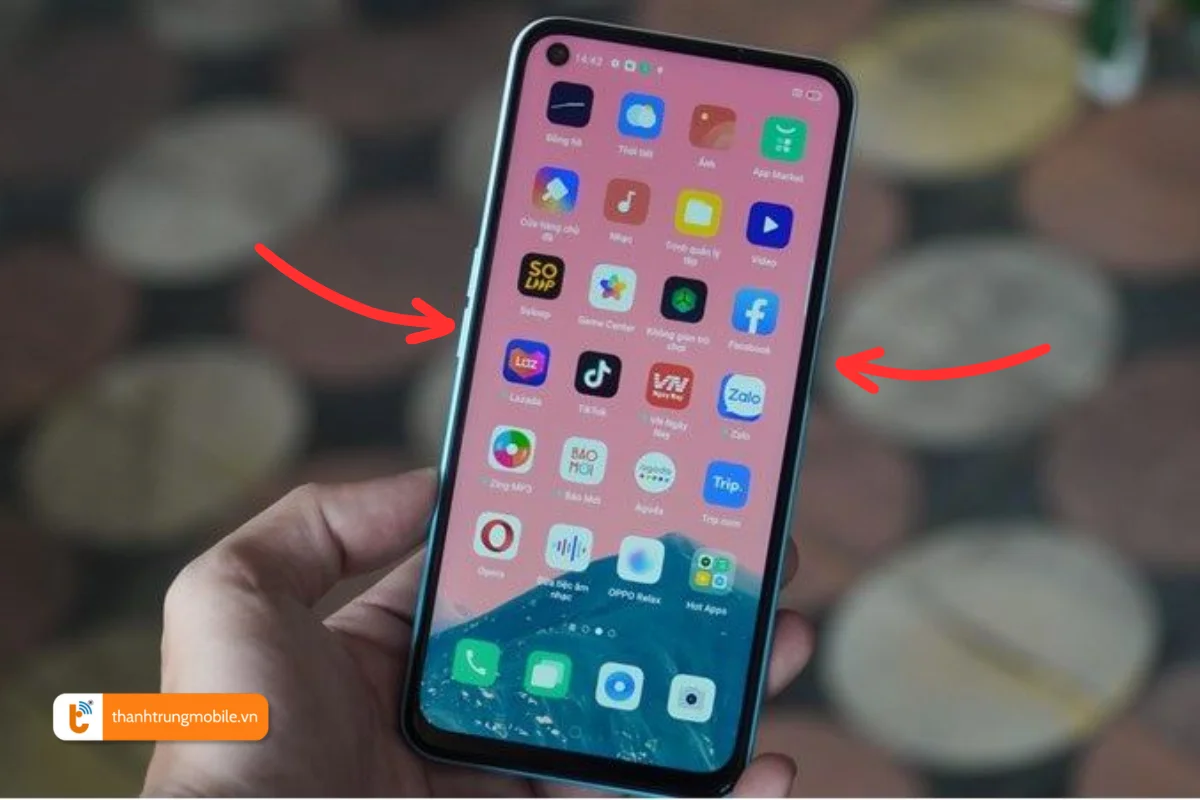
Cách chụp màn hình Oppo A92 bằng 3 ngón tay
Nếu bạn muốn thay đổi cách thức và sử dụng một phương pháp mới mẻ hơn, Oppo A92 hỗ trợ tính năng chụp màn hình bằng thao tác vuốt 3 ngón tay. Đây là tính năng khá tiện lợi và dễ sử dụng cho người dùng không muốn sử dụng phím cứng.
Các bước thực hiện:
- Vào cài đặt điện thoại: Truy cập vào mục cài đặt trên Oppo A92.
- Tìm đến mục 'Chụp màn hình': Trong phần cài đặt, bạn tìm đến mục “Cử chỉ và thao tác” hoặc “Chụp màn hình”.
- Kích hoạt tính năng 'Vuốt 3 ngón tay để chụp màn hình': Sau khi tìm thấy, bạn bật tính năng này lên.
- Vuốt màn hình bằng 3 ngón tay: Sau khi tính năng được kích hoạt, bạn chỉ cần vuốt ba ngón tay từ trên xuống dưới màn hình để chụp.
Kết quả là một bức ảnh chụp màn hình sẽ tự động được lưu lại. Đây là một phương pháp rất nhanh và dễ dàng, phù hợp cho những ai không muốn thao tác phức tạp.
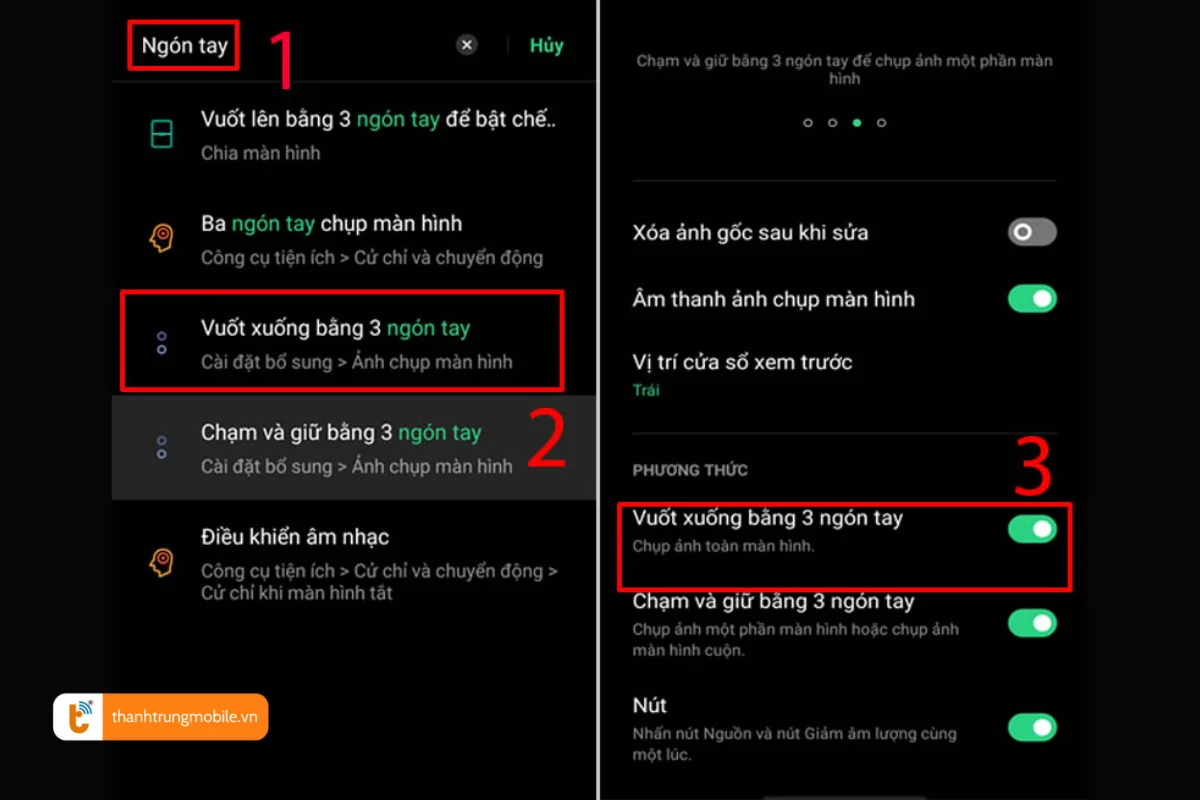
Cách chụp màn hình Oppo A92 bằng phím tắt
Oppo A92 cung cấp một phím tắt trên màn hình để chụp nhanh mà không cần phải thao tác quá nhiều. Phương pháp này cũng khá tiện lợi nếu bạn muốn chụp màn hình mà không cần phải dùng các phím cứng.
Các bước thực hiện:
- Kích hoạt tính năng phím tắt: Đầu tiên, bạn cần vào phần “Cài đặt” và tìm đến mục “Tính năng đặc biệt” hoặc “Chế độ màn hình”.
- Chọn 'Phím tắt' để chụp màn hình: Trong mục này, bạn sẽ thấy tùy chọn “Chụp màn hình nhanh” hoặc một phím tắt nào đó để kích hoạt tính năng chụp màn hình.
- Thực hiện chụp màn hình: Sau khi kích hoạt, bạn có thể sử dụng phím tắt để chụp màn hình bất cứ khi nào cần.
Cách chụp màn hình Oppo A92 với công cụ cuộn màn hình
Ngoài việc chụp màn hình thông thường, Oppo A92 cũng hỗ trợ tính năng chụp màn hình cuộn, cho phép bạn chụp các trang dài hoặc những nội dung không thể hiển thị hoàn toàn trên màn hình.
Các bước thực hiện:
- Chụp màn hình bình thường: Sử dụng một trong các phương pháp đã nêu ở trên để chụp một phần màn hình.
- Chọn 'Cuộn màn hình': Sau khi chụp xong, một biểu tượng cuộn màn hình sẽ xuất hiện trên màn hình. Bạn chỉ cần nhấn vào biểu tượng này để tiếp tục cuộn và chụp thêm các phần còn lại của trang.
- Lưu ảnh chụp: Sau khi chụp đủ nội dung bạn cần, bức ảnh chụp màn hình cuộn sẽ được lưu vào thư viện ảnh.
Tính năng này rất hữu ích khi bạn cần lưu lại những trang web dài, các cuộc trò chuyện hoặc các tài liệu nhiều trang.
Một số mẹo khi chụp màn hình Oppo A92
- Sử dụng chế độ "Chụp màn hình nhanh": Để tăng tốc quá trình, bạn có thể sử dụng chế độ chụp màn hình nhanh qua các phím tắt hoặc các cử chỉ tay.
- Chỉnh sửa ảnh chụp: Sau khi chụp màn hình, bạn có thể chỉnh sửa, cắt xén hoặc thêm văn bản trực tiếp trên ảnh mà không cần cài đặt thêm ứng dụng khác.
- Chia sẻ nhanh chóng: Oppo A92 cho phép bạn chia sẻ ảnh chụp màn hình ngay lập tức thông qua các ứng dụng như WhatsApp, Facebook, hoặc email.
Cách xử lý khi Oppo A92 lỗi không chụp màn hình
Bạn có thể kiểm tra xem các phím cứng có bị lỗi hay không hoặc có thể khởi động lại điện thoại, khôi phục cài đặt gốc,… Nếu tất cả các cách mà vẫn không giúp bạn giải quyết vấn đề, hãy mang máy đến trung tâm bảo hành Oppo hoặc các cửa hàng sửa chữa uy tín như Thành Trung Mobile để được kiểm tra và sửa chữa hoặc thay màn hình Oppo A92 chuyên nghiệp.
Tham khảo thêm: Cách chụp màn hình Oppo A93
Chụp màn hình là tính năng rất tiện lợi trên các dòng điện thoại thông minh, giúp bạn lưu lại những thông tin quan trọng. Với Oppo A92, cách chụp màn hình cực kỳ đơn giản và nhanh chóng. Nếu bạn chưa quen thuộc với các phím tắt hoặc cần thêm vài thủ thuật hay khác, Thành Trung Mobile luôn sẵn sàng giúp bạn thực hiện cách chụp màn hình Oppo A92.











